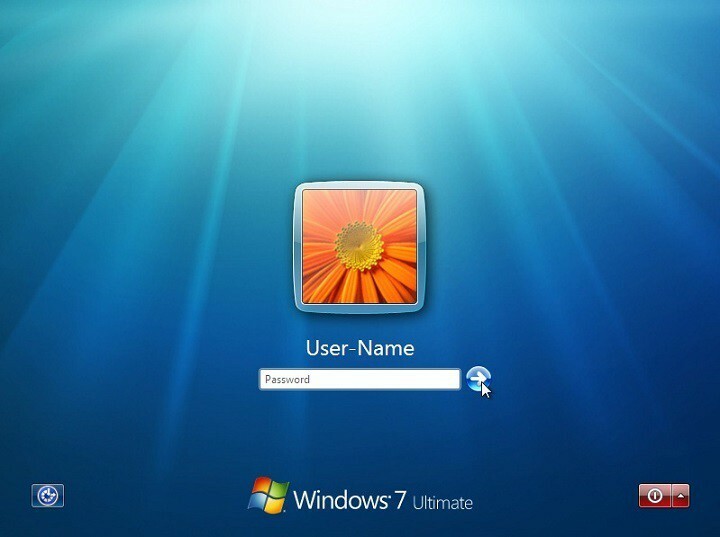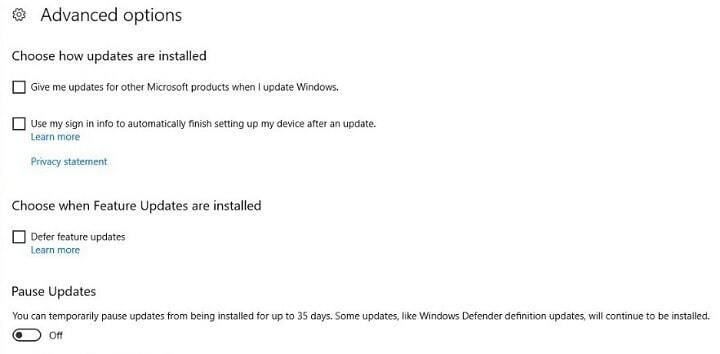- Actualizarea sistemului de operare este neclintită, dar uneori poate duce la probleme precum eroarea Windows 11 după actualizare.
- Pentru a remedia acest lucru, va trebui să dezinstalați cea mai recentă actualizare din setările dvs.
- Alternativ, ar trebui să întrerupeți actualizările pentru un timp pentru a evita probleme similare.

XINSTALAȚI FÂND CLIC PE DESCARCĂ FIȘIER
Acest software va repara erorile comune ale computerului, vă va proteja de pierderea fișierelor, malware, defecțiuni hardware și vă va optimiza computerul pentru performanță maximă. Remediați problemele computerului și eliminați virușii acum în 3 pași simpli:
- Descărcați Instrumentul de reparare PC Restoro care vine cu tehnologii brevetate (brevet disponibil Aici).
- Clic Incepe scanarea pentru a găsi probleme Windows care ar putea cauza probleme PC-ului.
- Clic Repara tot pentru a remedia problemele care afectează securitatea și performanța computerului
- Restoro a fost descărcat de 0 cititorii luna aceasta.
În urma instalării unei actualizări cumulative de la Microsoft prin Windows Update, este posibil să descoperiți că aparatul dvs. se confruntă cu o eroare Windows 11 după actualizare. Prin urmare, devine instabil sau complet inutilizabil.
Există o varietate de motive pentru care acest lucru ar putea apărea, dar multe dintre soluții sunt aceleași, indiferent de problema de bază.
De cele mai multe ori, după instalarea unei actualizări, computerul dvs. va reporni fie automat, fie la momentul selectat de dvs. utilizând Orele active. În rare ocazii, o actualizare nu este complet instalată, chiar și după repornirea computerului pentru prima dată.
Urmăriți, deoarece vă vom arăta ce trebuie să faceți pentru a remedia eroarea Windows 11 după actualizare, imediat după ce vedem de ce este neclintit să vă actualizați sistemul de operare. Tine pasul cu noi!
De ce este important să actualizez sistemul de operare al companiei mele?
Beneficiile actualizărilor software depășesc simpla furnizare de upgrade de securitate. Acestea includ frecvent funcționalități noi și îmbunătățite, precum și îmbunătățiri ale vitezei, toate care îmbunătățesc experiența utilizatorului final.

Dezvoltatorii caută în permanență modalități de a îmbunătăți software-ul, astfel încât utilizatorii să poată lucra și mai eficient. Lucrătorii din vânzări și marketing, de exemplu, se bazează pe software pentru a lucra de acasă și pentru a comunica cu clienții și potențialii consumatori într-o varietate de moduri diferite.
Actualizarea sistemelor pare a fi un efort costisitor, cu toate acestea, realitatea este că sistemele mai vechi au mai multe defecte – și, ca urmare, implică mai multe cheltuieli.
Costurile asociate cu defecțiunile sistemului și ale software-ului pot crește rapid la niveluri care depășesc cu mult costul actualizării unui sistem sau implementării de noi software și hardware. Eșecul actualizării software-ului poate ajunge să regrete decizia dvs. mai târziu. Rețineți că nu face nimic!
Capacitatea oamenilor de a lucra cu sau pentru o organizație poate fi îngreunată de procese și software învechite și inadecvate, ceea ce duce la frustrare. Tehnologia depășită oferă impresia că compania dumneavoastră nu este în contact cu tendințele actuale.
Ce pot face când primesc o eroare Windows 11 după actualizare?
1. Dezinstalează cea mai recentă actualizare
- apasă pe Windows tasta + eu apoi selectați Windows Update din bara de navigare din stânga urmată de Actualizați istoricul.

- Derulați în jos până când îl întâlniți pe Dezinstalează actualizările butonul și faceți clic pe el.

- Faceți clic pe prima actualizare din Microsoft Windows listează și apoi apasă Dezinstalează.

2. Utilizați un instrument terță parte
Este simplu și rapid pentru Restoro să identifice orice defecțiuni Windows (inclusiv temutul Blue Screen of Death) și să ia măsurile necesare pentru a remedia aceste probleme pe computer.
Indiferent dacă problema este cauzată de fișiere de sistem corupte, infecții cu malware sau dacă problema apare după o actualizare Windows, Restoro o poate rezolva.
Mai exact, realizează acest lucru determinând mai întâi de unde a apărut problema, apoi localizând elementele exacte care a cauzat dificultățile și, în cele din urmă, înlocuirea sau corectarea fișierelor în mod automat utilizând baza de date 25.000.000 fișiere.
⇒ Ia Restoro
3. Întrerupeți actualizările
- apasă pe Windows tasta + eu pentru a deschide Setări aplicație, apoi navigați la Windows Update după cum am arătat mai jos.

- Acum faceți clic pe săgeata în jos de lângă Întrerupeți actualizările și selectați o perioadă dorită în care sistemul dvs. de operare nu se va actualiza singur.

4. Rulați instrumentul de depanare Windows
- Atingeți pe Windows cheie și eu simultan apoi navigați tot Sistem urmată de Depanați după cum am arătat mai jos.

- Click pe Alte soluții de depanare.

- Acum faceți clic pe Alerga lângă Windows Update. Lăsați procesul de depanare să se termine, apoi urmați pașii de pe ecran. Asta e!

Expertul de depanare va încerca să identifice și să rezolve orice problemă Windows Update care ar fi putut apărea. După finalizarea scanării, reveniți la pagina principală și verificați încă o dată dacă există actualizări.
- Cum să actualizați cu ușurință driverele pe Windows 11
- Cum să remediați instrumentul de depanare Windows Update în Windows 11
- Eroare de actualizare Windows 10/11 0x800703f1 [FIX]
5. Dezactivează-ți antivirusul
- Faceți clic pe săgeata din bara de activități și faceți clic dreapta pe pictograma antivirus. Apoi, alegeți Avast protejează controlul urmată de Dezactivați timp de 10 minute.

- Dacă aveți alte aplicații antivirus instalate, puteți dezactiva temporar aplicația urmând aceleași proceduri ca cele descrise mai sus sau unele care sunt comparabile.

Probabilitatea ca aplicația dvs. antivirus să fie sursa problemei este mare dacă problema nu mai apare. Tu ar trebui luați în considerare alegerea unei alte soluții antivirus compatibile pentru Windows 11 pentru a vă proteja computerul sau a utiliza ESET așa cum îl recomandăm cu tărie.
Probabilitatea ca aplicația dvs. antivirus să fie sursa problemei este mare dacă problema nu mai apare. Tu ar trebui luați în considerare alegerea unei alte soluții antivirus compatibile pentru Windows 11 pentru a vă proteja computerul.
Dacă mesajul de eroare pe care l-ați primit conține numărul 0x800f020b atașat acestuia, Consultați articolul nostru despre cum să remediați eroarea de actualizare a Windows 11 0x800f020b și aplicați soluții mai specifice acestei erori în special.
Ca alternativă, dacă vedeți codul 0x8024a203, vă recomandăm aruncați o privire la postarea noastră despre cum să remediați eroarea de actualizare Windows 11 0x8024a203 pentru a rezolva problema în cel mai eficient mod.
Și, în sfârșit, în cazul în care întâlniți numărul de eroare 0x8024a205, am pregătit deja un ghid despre cum să remediați eroarea de actualizare Windows 11 0x8024a205. Asigurați-vă că nu o ratați, deoarece vă poate economisi timp prețios!
Pentru a ne îmbunătăți postările viitoare, lăsați-ne un comentariu în secțiunea de mai jos și spuneți-ne dacă aveți alte soluții în minte sau care a funcționat cel mai bine pentru dvs. Multumesc pentru lectura!